Como fazer o download do AutoCAD 2018 - versão educacional
As versões educacionais do AutoCAD são totalmente funcionais para alunos e professores. Para baixar AutoCAD versão dos alunos, as seguintes etapas devem ser seguidas:
1. Acesse a página AutoDesk.
Insira sua conta ou crie uma nova.
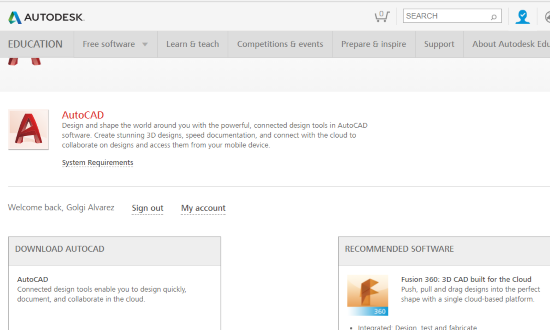
O link de download da versão educacional deve ser escolhido:
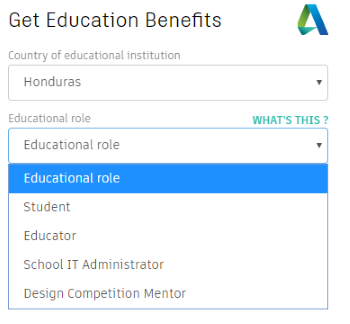
Neste caso, eu estou selecionando a licença que eu preciso para uso pessoal.
A versão necessária para fazer o download é selecionada.
No meu caso, estou indicando o AutoCAD 2018, para bits do Windows 64, em inglês.
Em seguida, é necessário aceitar os termos de serviço e o sistema irá notificá-lo de que o download está pronto.

2 Faça o download do AutoCAD
Uma vez que o download é lançado, um pequeno arquivo será baixado, no meu caso chamado
AutoCAD_2018_English_Win_32_64bit_Trial_en-us_Setup_webinstall.exe.

Ao ativar o executável, aparecerá uma tela de download do programa, portanto, é necessário aguardar alguns minutos. É sugerido que você use uma conexão Wifi porque é de 4 GB. No final, o botão para instalar aparecerá ativado.

Por correio, você receberá uma confirmação da licença, onde você será informado de que você pode instalá-la em dois computadores, com um tempo útil de 3.
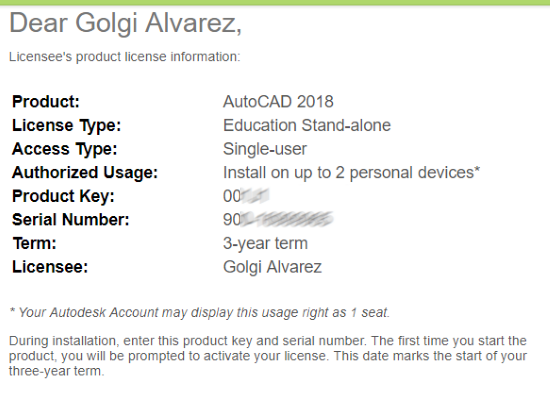
3 Requisitos do AutoCAD 2018
Os requisitos para AutoCAD 2018 são os da tabela a seguir:
| Requisitos do sistema para o AutoCAD 2018 | |
|---|---|
| OS |
|
| Tipo de CPU | 32-bit: 1 gigahertz (GHz) ou superior 32-bit (x86) processador 64-bit: 1 gigahertz (GHz) ou superior 64-bit (x64) processador |
| Memória | 32-bit: 2 GB (4 GB recomendado) 64-bit: 4 GB (8 GB recomendado) |
| Resolução da tela | Monitores convencionais: 1360 x 768 (1920 x 1080 recomendado) com True ColorMonitores de alta resolução e 4K:Resoluções até 3840 x 2160 suportadas pelo Windows 10, bits 64 com capacidade de memória da placa de vídeo. |
| Placa de Vídeo | Adaptador de monitor com capacidade de 1360 x 768 com recursos True Color e DirecctX 9. O suporte DirectX 11 é recomendado. |
| Espaço em disco | Instalação 4.0 GB |
| Navegador | Windows Internet Explorer® 11 ou superior |
| Vermelho | Implantação através do Assistente de implantação.
O servidor de licença e todas as estações de trabalho que executarão aplicativos dependentes de licenças de rede devem executar o protocolo TCP / IP. Ou, as pilhas do protocolo Microsoft® ou Novell TCP / IP são aceitáveis. O login principal nas estações de trabalho pode ser o Netware ou o Windows. Além dos sistemas operacionais suportados para o aplicativo, o servidor de licenças será executado nas edições do Windows Server® 2012, do Windows Server 2012 R2 e do Windows 2008 R2 Server. Citrix® XenApp ™ 7.6, Citrix® XenDesktop ™ 7.6. |
| Dispositivo | Mouse compatível com Windows |
| Tabela de digitalização | Compatibilidade com o WINTAB |
| Dispositivo (DVD) | Download ou instalação com DVD |
| ToolClips Media Player | Adobe Flash Player v10 ou superior |
| Framework .NET | Versão do Framework .NET 4.6 |


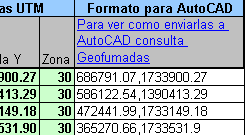




Autodesk 2018
como baixar desenhos
Bem, ele pode ser baixado e instalado, mas eles não enviam a licença educacional e você só tem a opção de avaliação dias do 30.
Alguma outra etapa é necessária para a licença educacional. Obrigada